WMV
- 1. Convertir WMV a otro formato +
- 2. Convertir otro formato a WMV +
- 3. WMV Herramientas & Truecos+
Cómo convertir WMV a MPEG (MPEG-1/MPEG-2/MPEG-3/MPEG-4) en Mac o Windows
Por Manuel Gonzalez • 2025-06-19 09:56:24 • Soluciones
WMV es un formato de video muy popular que es utilizado en el sistema operativo Windows, ya que es altamente compatible con él debido a que es el mismo desarrollador. MPEG (conocido también como MPG), es otro formato de archivo, con la extensión de MPEG-1 y MPEG-2, que se utiliza principalmente para guardar datos multimedia para su uso en TV, DVD, etc. Además, otras aplicaciones, como QuickTime, pueden reconocerlo. Para que puedas convertir de forma rápida WMV a MPEG sin perder la calidad del video, abajo encontrarás una serie de convertidores para WMV a MPEG. Compruébalo a continuación.
- Parte 1. El mejor conversor de video para WMV a MPEG (MPEG-1/MPEG-2/MPEG-3/MPEG-4)
- Parte 2. Convierte gratis WMV a MPEG utilizando Windows Live Movie Maker
- Parte 3. Convertidor en línea para WMV a MPEG
- Parte 4. Preguntas frecuentes acerca de la conversión del formato WMV a MPEG
 Wondershare UniConverter (antes Wondershare Video Converter Ultimate)
Wondershare UniConverter (antes Wondershare Video Converter Ultimate)
Conjunto integral de herramientas para video

- Convierte a más de 1,000 formatos como AVI, MKV, MOV, MP4, etc.
- Convierte a una configuración preestablecida y optimizada para casi todos los dispositivos.
- Velocidad de conversión 90 veces superior a la de cualquier convertidor convencional.
- Edita, mejora y personaliza tus videos.
- Graba videos en DVD que puedan reproducirse mediante una plantilla de DVD gratuita y atractiva
- Descarga o graba videos desde sitios para compartir videos
- Un conjunto de herramientas versátil que combina la corrección de metadatos de video, creación de GIFs, conversión de RV y grabación de pantalla
- Sistemas operativos compatibles: Windows 10/8/7/XP/Vista, Mac OS 10.15 (Catalina), 10.14, 10.13, 10.12, 10.11 (El Capitan), 10.10, 10.9, 10.8, 10.7, 10.6.
Cómo convertir WMV a MPEG (MPEG-1/MPEG-2/MPEG-3/MPEG-4) a través de Wondershare UniConverter (antes Wondershare Video Converter Ultimate)
Como ya se mencionó, Wonderhshare UniConverter (antes Wondershare Video Converter Ultimate) es compatible por completo con Windows y Mac OS. El tutorial a continuación considera a Windows, a modo de ejemplo, pero también funciona con Mac, pues es prácticamente lo mismo.
Paso 1: Importa videos al convertidor de WMV a MPEG
Ejecuta el conversor de video de Wondershare para WMV a MPEG, luego haz clic en el ícono de Documento para agregar los videos WMV que deseas convertir.
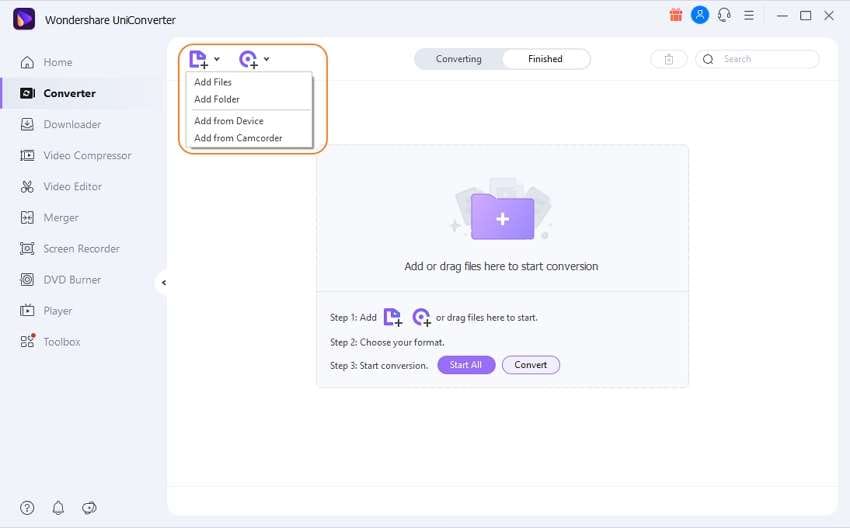
Nota: Además, para ahorrar tiempo puedes arrastrar y soltar directamente varios archivos WMV en el conversor a MPEG, pues es compatible con la conversión por lotes.
Paso 2: Establece MPEG-1 o MPEG-2 como formato de salida
Haz clic en el icono de Configuración que aparece en el cuadro de Destino y selecciona Video > MPEG, y en la parte derecha elige MPEG-1 o MPEG-2.
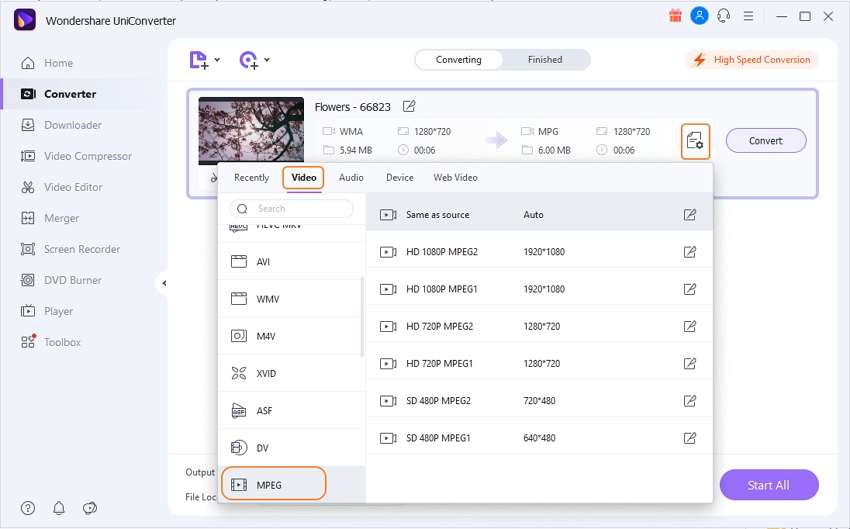
Nota: Al hacer clic en Dispositivo, podrás encontrar optimizaciones para dispositivos portátiles. En caso de que, por ejemplo, quieras convertir WMV a formatos de video para iPhone, puedes seleccionar Dispositivo y Apple y seleccionar el modelo correspondiente en la parte derecha.
Paso 3: Inicia el proceso de conversión de WMV a MPEG
Haz clic en el botón Convertir para que se completen automáticamente el resto de las conversiones de WMV a MPEG. Podrás encontrar los videos convertidos al cambiar a la pestaña Terminado.
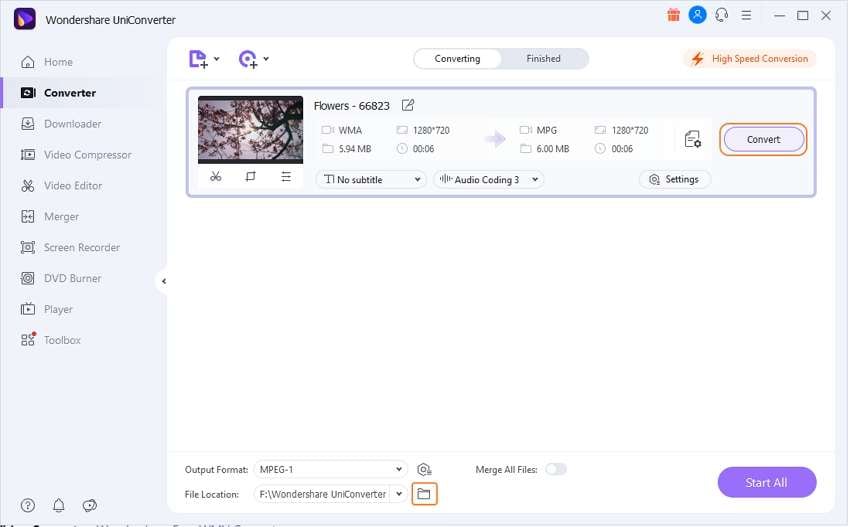
Parte 2. Convierte gratis WMV a MPEG utilizando Windows Live Movie Maker
A continuación, te explicamos el proceso de conversión del formato WMV a MPEG4 mediante el programa Windows Live Movie Maker, herramienta indispensable para convertir, editar, crear o compartir archivos de video y, que es soportado por la versión de Windows. Gracias a él, podrás personalizar tus videoclips y compartirlos en plataformas de redes sociales como Facebook, SkyDrive, etc.
Paso 1. Antes que nada, descarga Windows Live Movie Maker en tu computadora, y ábrelo después de instalarlo. Para abrirlo, ve al menú de Inicio > haz clic en Todos los programas > elige Windows live > selecciona Windows Live Movie Maker.
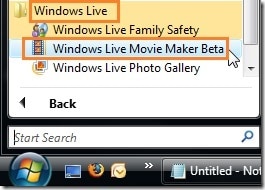
Paso 2. El siguiente paso es importar el archivo WMV, haz clic en la opción "Añadir videos y fotos" que aparece en la pantalla de inicio, y se abrirá una ventana emergente donde podrás seleccionar el video WMV como destino. No olvides hacer clic en Abrir para confirmar tu selección.
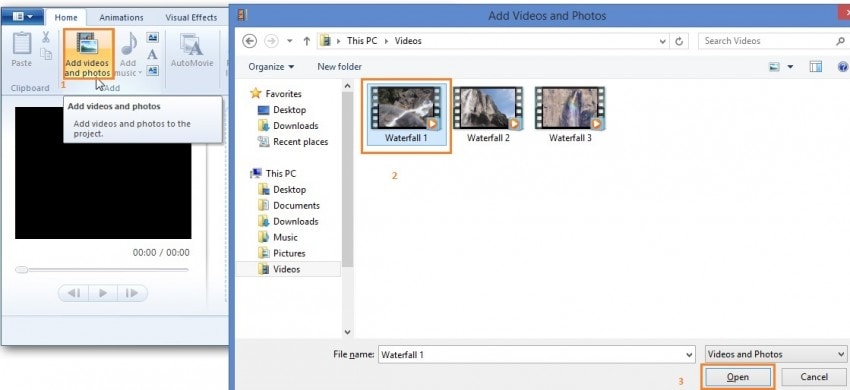
Paso 3. Accede a Más opciones dentro de la página de Inicio para obtener una lista desplegable y, elige Guardar película > Otra configuración para guardar una película en tu computadora > HD 720P para obtener el video de salida en alta definición.
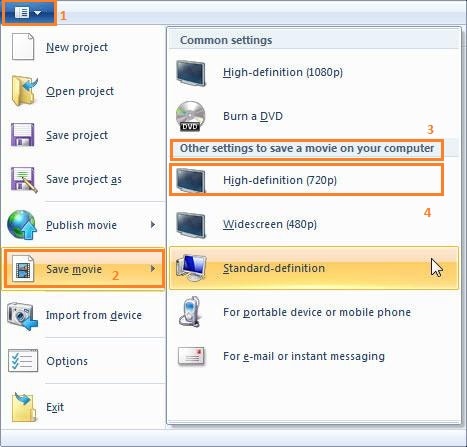
Paso 4. Para garantizar que el clip MPEG final se guarde en una ubicación a la que puedas acceder fácilmente, ve al menú Archivo > Opción Guardar Película >Para computadora.
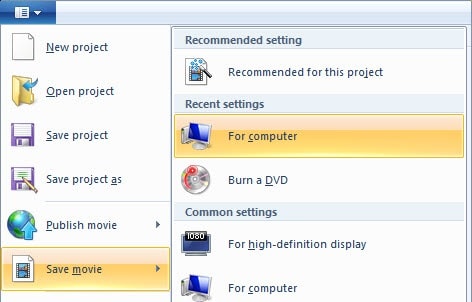
Aparecerá un cuadro de diálogo donde podrás especificar la ubicación en la que quieres guardar la copia final. Adicionalmente, se requiere ingresar el Nombre del archivo y seleccionar la opción Guardar como: Archivo de audio MPEG-4/AAC. Después de realizar la configuración, haz clic en Guardar para continuar.
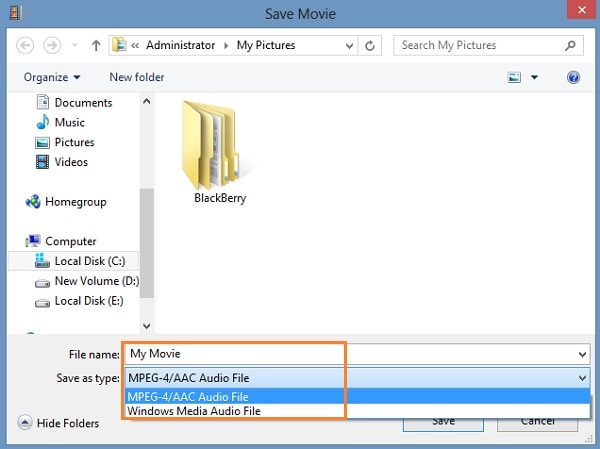
Paso 5. Así, podrás ver el proceso de conversión tal y como muestra la captura de pantalla. Una vez finalizado el proceso de conversión, obtendrás el video .mpeg convertido en la ubicación indicada.
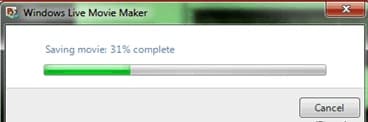
Paso 3. Convertidor en línea para WMV a MPEG
Si estás buscando cómo convertir WMV a MPEG utilizando alguna herramienta en línea, la solución es utilizar el conversor Convert-Video-Online, que proporciona una interfaz sencilla. Gracias a esta herramienta, podrás convertir fácilmente tus archivos de acuerdo a tu propia configuración y sin necesidad de descargarla a tu equipo. Continuemos con el proceso para convertir WMV a MPEG en línea.
Paso 1. Para empezar, haz clic en la opción "Abrir archivo" que aparece en la pantalla principal y selecciona el archivo WMV que quieras convertir mediante este conversor.
Paso 2. Luego, accede a la pestaña Video > Selecciona el formato MPEG que desees > elige la resolución que necesites. Para realizar cambios manuales, puedes utilizar Ajustes.
Paso 3. Una vez realizado el proceso de selección y configuración > Pulsa el botón Convertir. ¡Listo! Ya tienes tus archivos convertidos a través de este conversor de WMV a MPEG4.
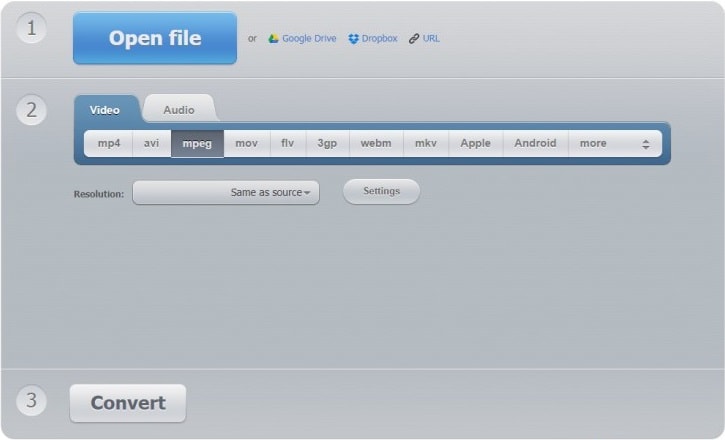
Desventajas
- En caso de que quieras acceder a ellos más tarde, no podrás hacerlo porque después de unas horas se eliminan los archivos.
- Solo puedes subir archivos con un máximo de 2GB.
- El proceso de carga y conversión depende de tu conexión a internet.
Parte 4. Preguntas frecuentes acerca de la conversión del formato WMV a MPEG
1. Realicé un video con mi Windows Movie Maker. ¿Cómo puedo reproducir archivos WMV en mi reproductor de DVD o VCR?
Para reproducir videos en un reproductor para DVD/VCR, es necesario que primero conviertas los archivos WMV a MPEG para que sean compatibles con el dispositivo.
Prueba los convertidores de video mencionados arriba para solucionar tu problema lo antes posible. Si quieres disfrutar de videos en alta definición y con una experiencia de reproducción fluida, lo mejor será que pruebes Wondershare UniConverter (antes Wondershare Video Converter Ultimate).
2. Quisiera saber cómo convertir películas de DVD a WMV o MPEG para poder enviarlas por correo electrónico o editarlas en el programa Movie Maker.
Es fácil lograrlo. Prueba una herramienta para convertir videos a MP4, ya que es el tipo de formato altamente compatible con muchos dispositivos y aplicaciones.
Digamos que buscas alguna opción gratis. Wondershare WMV to MPEG Converter FREE puede ser tu mejor opción. Ya que puede utilizarse para convertir una película en DVD a AVI, MKV, MP4, WMV, MOV o cualquier otro formato de video popular.
3. ¿Existe algún programa gratuito para convertir archivos WMV para que funcionen con iTunes, Mac y iMovie?
En ocasiones, es posible que necesites que determinados archivos WMV funcionen con el sistema operativo Windows para poder reproducirlos en tu iTunes, Mac OS o iMovie. Para resolver tu problema de forma eficaz, basta con elegir alguno de los convertidores de video anteriores para convertir WMV a MOV o MP4, este último es formato compatibles con los tres.
4. ¿Cuáles son las diferencias entre MPEG-1, MPEG-2, MPEG-3, MPEG-4 y MP4?
MPEG-1 es una de las primeras generaciones de archivos contenedores (para audio y video) y códecs de vídeo o audio. Puedes encontrar estos archivos en antiguos "CDs multimedia" y como archivos .mpg en línea.
MPEG-2 es una generación posterior, para archivos de gran tamaño que se utiliza sobre todo para la edición de video en alta definición. MPEG-2 es el formato habitual para los DVD.
El MPEG-3 quedó descontinuado y nunca salió al mercado.
MPEG-4 es la última generación y la más común en la web. DivX y XviD son los mejores codificadores para video MPEG-4 (contiene AVI). MP4 y MPEG-4 son lo mismo, siendo MP4 es la abreviatura de MPEG-4.
- Guía paso a paso para exportar archivos WMV desde Final Cut Pro
- Los 6 mejores conversores gratuitos en línea para convertir WMV a MOV
- ¡Resuelto! 3 métodos confiables para convertir WAV a WMV
- Cómo extraer un archivo de audio WAV de WMV en alta calidad
- Cómo importar WMV a Final Cut Pro para su posterior edición
- Top 11 Reproductores de WMV para Reproducir Archivos WMV en Windows/Mac
Manuel Gonzalez
staff Editor